Создание и публикация источников данных и запросов в SAP S/4HANA Embedded Analytics*
В этом разделе рассматривается ведение трёх видов ракурса для целей аналитики, — аналитический запрос, а также ракурсы типа «Куб» и «Измерение».
Книга адресована как аналитикам, так и бизнес-пользователям. Сконфигурируйте встроенную аналитику SAP S/4HANA для своего ландшафта. Используйте её для оперативной отчетности и анализа процессов. Интегрируйте с другими инструментами SAP для хранения данных, бизнес-аналитики и прогнозной аналитики.
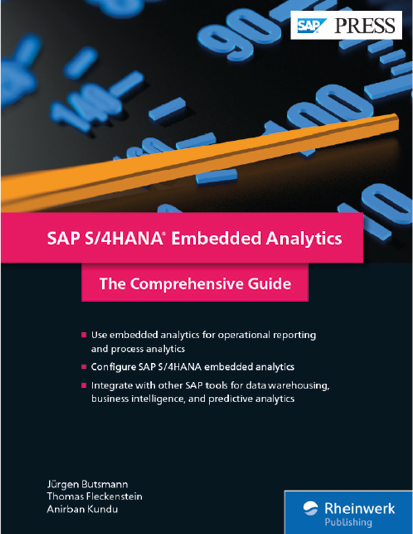
SAP S/4HANA Embedded Analytics
The Comprehensive Guide
Jürgen Butsmann, Thomas Fleckenstein, Anirban Kundu
![]()
*Оригинал (англ.): SAP S/4HANA Embedded Analytics. The Comprehensive Guide. Юрген Буцманн, Томас Флекенштейн, Анирбан Кунду. Издательство SAP PRESS. Глава 6 (раздел 6.3). 2018, с. 225–245.
Корректура: Семён Гонтарь (САПРАН).
Создание и публикация источников данных и запросов в SAP S/4HANA Embedded Analytics // SAP Professional Journal Россия, июль–август №4 (75), стр. 103–121. © 2019, Юрген Буцманн, Томас Флекенштейн, Анирбан Кунду.
В этом разделе рассматривается ведение трёх видов ракурса для целей аналитики, — аналитический запрос, а также ракурсы типа «Куб» и «Измерение».
Как было сказано в главе 3 (см. книгу SAP S/4HANA Finance: the reference guide to what’s new. Jürgen Butsmann, Thomas Fleckenstein, Anirban Kundu. Издательство SAP PRESS. 2019, англ.), раздел 3.2, в VDM входят ракурсы для целей аналитики. Самыми важными из них являются аналитический запрос, а также ракурсы CDS типа «Куб» и «Измерение». Ведение этих трёх видов ракурса выполняется в шаге 2 и 3 обзора процессов, см. Рис. 6.18.
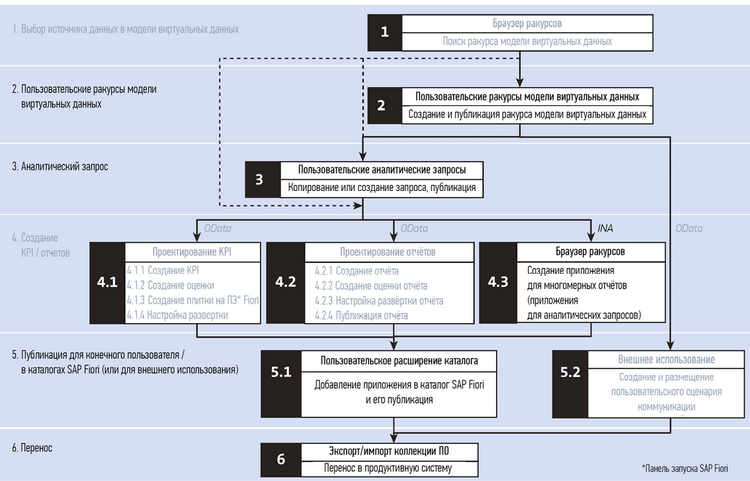
Рис. 6.18. Шаги для создания и публикации источников данных и запросов
Аналитические ракурсы настраиваются под конкретные бизнес задачи, а измерения и кубы предоставляют интерфейс с данными для создания запросов. В комплект поставки SAP S/4HANA входит множество предварительно настроенных ракурсов, готовых к использованию аналитиками. Если они не подходят для вашего случая или пока не доступны в определенной области, используйте ракурсы CDS из приложения «Custom CDS Views» (F1866) и «Custom Analytical Queries» (F1572).
Рассмотрим общий процесс работы аналитика. В следующих двух разделах описаны шаги процесса, представленного на Рис. 6.18.
Примечание
Разделы 6.1 и 6.2, касающиеся роли аналитиков, а также просмотра виртуальной модели данных, были опубликованы в предыдущем выпуске журнала (SAP Professional Journal Россия, № 3, 2019) в статье «Роль аналитиков и аналитика в S/4HANA». Раздел 6.3 — в статье этого номера «Работа с KPI в SAP Smart Business для SAP S/4HANA Embedded Analytics».
Пользовательские ракурсы CDS (раздел 6.3.1)
Для создания новых ракурсов CDS типа «Куб» или «Измерение» аналитик выполняет весь описанный процесс в приложении «Custom CDS Views». Это приложение входит в набор для роли специалиста по аналитике в бизнес-каталоге опций расширения и его функциональные возможности намного шире сценариев аналитики. Однако в примере из этого раздела рассматривается не только типичный вариант использования аналитики, но и все подробные данные других возможных сценариев для применения данного приложения. В следующих разделах приводятся стандартные шаги процесса. После обзорного ознакомления с аналитическими ракурсами подробно описывается процесс создания нового ракурса. В него входит настройка полей, установка определенных свойств полей (например, информация о том, что поле содержит дату), добавление параметров в ракурс (например, определенной валюты, используемой при пересчёте валют) и, наконец, сохранение и публикация нового ракурса для применения другими специалистами.
Аналитические ракурсы
На первом экране приложения представлен обзор всех доступных ракурсов CDS, поставляемых (и деблокированных) SAP и созданных специалистом по аналитике, см. Рис. 6.19.
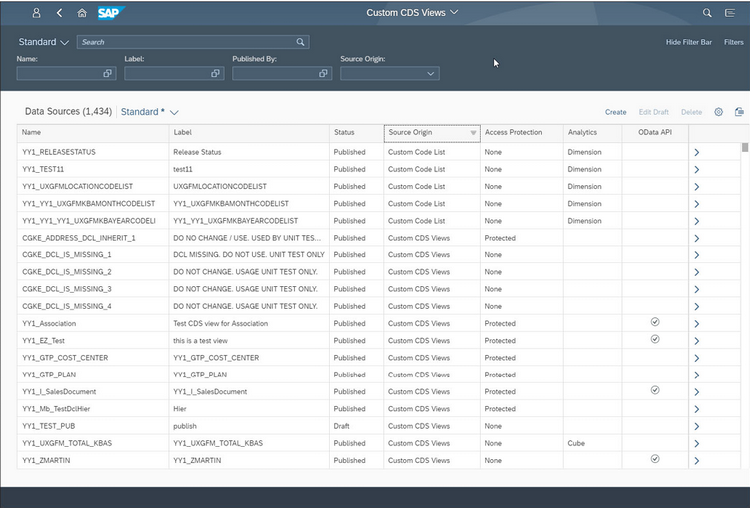
Рис. 6.19. Пользовательские ракурсы CDS: обзор на первом экране
Как обычно в таких списках, доступные столбцы можно отфильтровать, отсортировать, показать/скрыть, а также экспортировать в MS Excel.
Обратите внимание на то, что в столбце Analytics указано, можно ли использовать ракурс CDS в сценариях аналитики. Это применимо к ракурсам типа Куб (Cube) и Измерение (Dimension). Эти ракурсы можно использовать для создания аналитических запросов (см. следующую главу, — прим. — статья «Ведение KPI для SAP Smart Business в SAP S/4HANA Embedded Analytics» далее в этом номере журнала).
Другие типы ракурсов CDS не предназначены для создания аналитических запросов, но могут использоваться, например, как основа для сервисов OData, которые поставляют данные в приложения SAP Fiori.
Как уже было сказано, в приложении «Custom CDS Views» указаны не все виды ракурсов CDS. Для просмотра всех ракурсов CDS в VDM рекомендуется использовать приложение «View Browser» (раздел 6.2).
Создание нового ракурса CDS вида «Куб»
В следующем примере специалиста по аналитике попросили создать новый куб для отчётности по заказам клиента на базе ракурсов VDM, поставляемых SAP, но с дополнительными атрибутами от бизнес-партнёра, отсутствующими в исходном ракурсе SAP.
Специалист по аналитике нажимает кнопку Create на первом экране (см. Рис. 6.19). Открывается экран, на котором можно выбрать первичный источник данных и указать дополнительные ракурсы (см. Рис. 6.20).
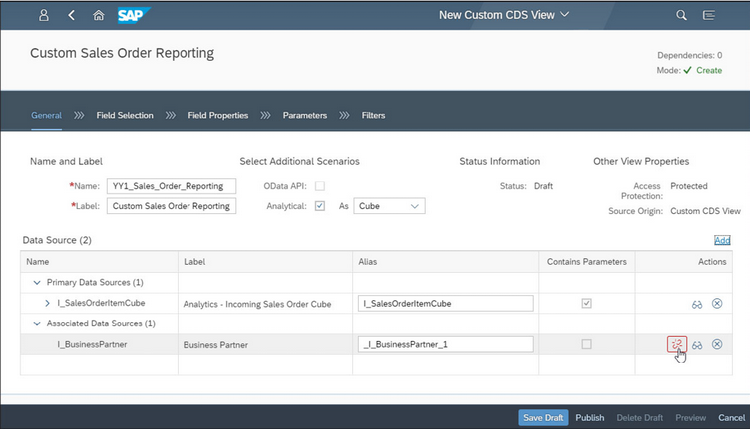
Рис. 6.20. Создание нового ракурса CDS
Проставляет флажок для опции Analytical, и выбирает Cube из списка справа.
Для определения типа соединения между двумя выбранными ракурсами щёлкните значок Edit Association Properties в столбце Actions связанного источника данных. На открывшемся экране можно выбрать поля, определяющие тип соединения, что приведёт к свойствам ассоциации, как показано на Рис. 6.21.
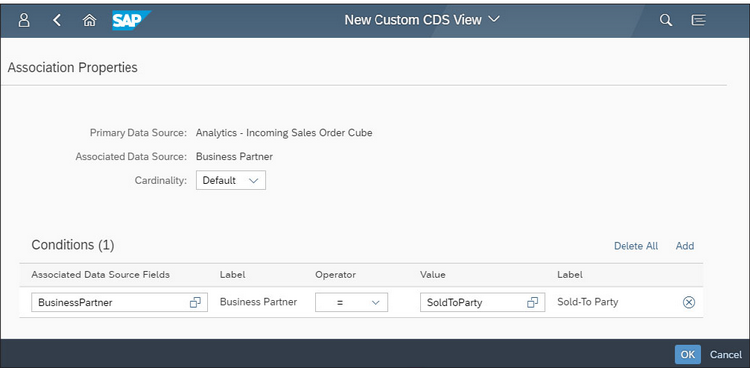
Рис. 6.21. Пользовательские ракурсы CDS: свойства привязки
Выбор полей
После определения типа соединения можно выбрать поля для изменяемого куба, см. Рис. 6.22.
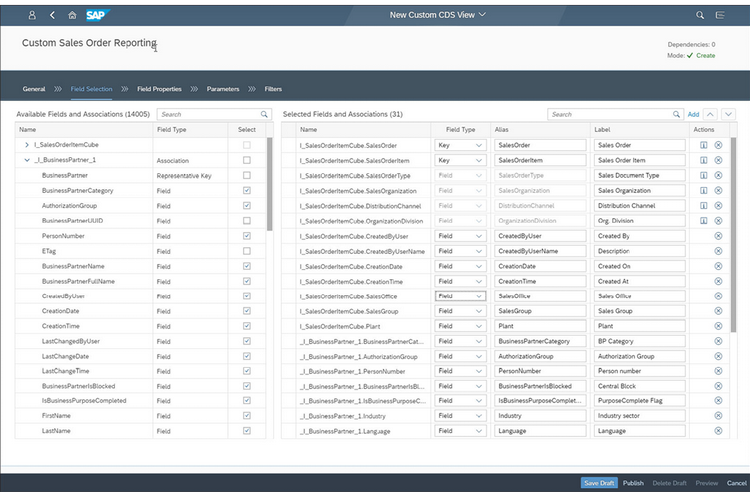
Рис. 6.22. Пользовательские ракурсы CDS: выбор полей
Приложение автоматически добавляет ключевые поля из первичного источника данных и поля, релевантные для защиты доступа. Таким образом, настройки авторизации для пользователя, извлекающего данные из нового ракурса, разрешают ему доступ только к тем экземплярам, которые он может просматривать.
При выборе полей специалист по аналитике может изменить псевдоним поля и его описание. Кроме того, можно задать последовательность полей в кубе, что в последующем может упростить использование и создание новых аналитических запросов на основе куба.
На экране, показанном на Рис. 6.22, можно создать дополнительные рассчитываемые поля с помощью кнопки Add находящейся в правом верхнем углу над списком выбранных полей. Редактор формул поставляется с длинным списком предварительно определенных функций для создания любых рассчитываемых полей (см. Рис. 6.23).
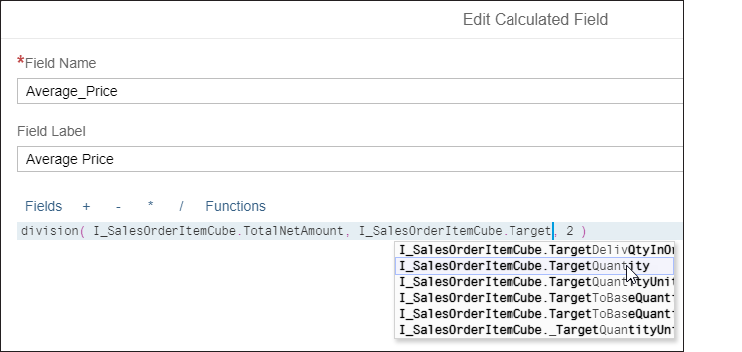
Рис. 6.23. Редактор формул для рассчитываемых полей
Настройка свойств поля
В кубах, аналогичных созданному нами, как правило, присутствуют поля разных типов. Чтобы эти поля были правильно обработаны системой в запросе, отчёте или редакторе формул рекомендуется явно указывать значения с помощью свойств Aggregation (только для числовых полей), Semantic и Semantic Value. Рассмотрим несколько примеров (см. также Рис. 6.24):
-
Количество (Target Quantity)
Чтобы сообщить системе, что поле содержит количество с единицей измерения, для свойства Semantic устанавливается значение Quantity.UnitOfMeasure. Свойство Semantic Value определяет, из какого поля в кубе берётся единица измерения, в данном случае это TargetQuantityUnit. Позднее в запросе или отчёте это обеспечивает корректное представление единиц измерения рядом с числом.
-
Цена нетто (Net Price)
Это поле валюты. На это указывает значение свойства Semantic, выставленное в Amount.CurrencyCode, и Semantic Value, выставленное в DisplayCurrency. Поскольку выполнение агрегации по цене здесь не имеет смысла, для свойства Aggregation значение установлено в None.
-
Год создания (Year of Creation)
Это поле определено как календарный год. Для этого свойству Semantic присвоено значение Calendar.Year. Это обеспечивает корректную обработку данных в редакторе формул в приложении «Пользовательские аналитические запросы».
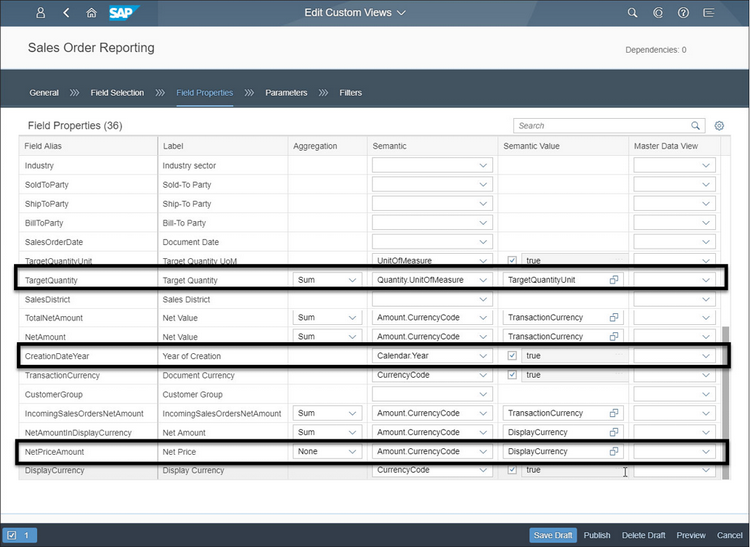
Рис. 6.24. Настройки полей
В настоящее время с полем можно связать следующую семантику:
- Amount.CurrencyCode,
- BusinessDate.At,
- BusinessDate.From,
- BusinessDate.To,
- Calendar.Month,
- Calendar.Ouarter,
- Calendar.Week,
- Calendar.Year,
- Calendar.YearMonth,
- CalendarYearOuarter,
- CalendarYearWeek,
- CurrencyCode,
- Fiscal.Period,
- FiscalYear,
- FiscalYearVariant,
- Language,
- Quantity.UnitOfMeasure,
- SystemDate.CreatedAt,
- SystemDate.LastChangedAt,
- Text,
- UnitOfMeasure.
Оформите подписку sappro и получите полный доступ к материалам SAPPRO
Оформить подпискуУ вас уже есть подписка?
Войти



